Если вы знакомы с разработкой программного обеспечения в Linux, то вероятно, сталкивались с редактором Vim.
Vim – это один из самых популярных и мощных текстовых редакторов в мире Linux. Он предоставляет множество возможностей для работы с текстом, включая подсветку синтаксиса, автодополнение и многие другие функции.
Однако, для новичков Vim может показаться сложным и запутанным. Особенно, когда дело доходит до сохранения изменений и выхода из редактора. В этой статье мы рассмотрим несколько эффективных советов, которые помогут вам сохранить и выйти из Vim без лишних сложностей.
Основы работы с vim
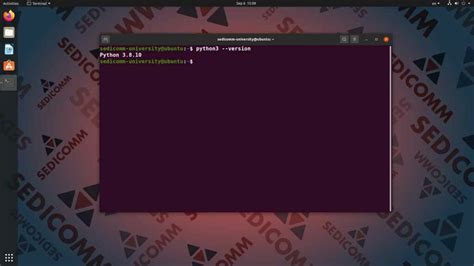
Основы работы с vim включают следующие команды:
1. Вставка текста и переключение в режим редактирования:
Чтобы начать вводить текст или редактировать существующий текст, нажмите клавишу "i". Это переключит режим vim в режим вставки. Для сохранения изменений и возврата в командный режим нажмите клавишу "Esc".
2. Сохранение и выход:
Чтобы сохранить измененный файл и выйти из vim, введите следующую комбинацию клавиш: ":wq". Команда ":w" сохраняет изменения, а команда ":q" закрывает vim. Объединение команд ":" и "wq" позволяет сохранить и выйти одновременно.
3. Перемещение по тексту:
Vim предоставляет различные способы перемещения по тексту. Некоторые из них:
- Клавиши со стрелками: перемещение влево, вправо, вверх или вниз.
- Ввод номера строки: введите номер строки и нажмите клавишу "G".
- Поиск текста: введите "/" и введите текст для поиска.
- Нажмите клавишу "gg", чтобы перейти в начало файла, или "G" - в конец файла.
4. Копирование и вставка:
Для копирования текста в vim, переместите курсор в начальную позицию, нажмите клавишу "v" для включения режима выделения, переместите курсор в конечную позицию, и нажмите "y" для копирования. Для вставки текста переместите курсор в нужное место и нажмите "p".
Ознакомьтесь с этими основами работы с vim и вы сможете использовать его для редактирования текстовых файлов в Linux операционной системе с уверенностью и эффективностью.
Как открыть файл в vim
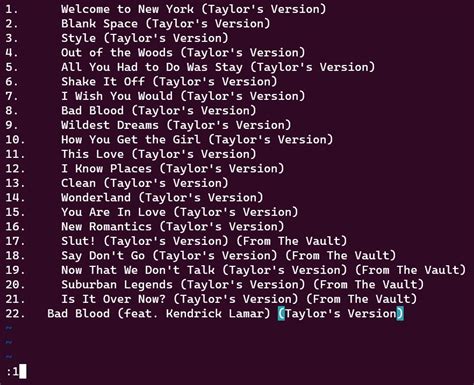
- Откройте командную строку. Вводите команду
vimза которой следует полный путь к файлу, который вы хотите открыть. Например, чтобы открыть файл example.txt, введите:vim example.txt. - Переключитесь в командный режим. После открытия файла в Vim, вы находитесь в командном режиме. Если вы находитесь в режиме ввода, нажмите клавишу
Esc, чтобы перейти в командный режим. - Навигация внутри файла. Используйте клавиши со стрелками или клавиши
h,j,k,l, чтобы перемещаться по файлу. - Выход из Vim. Чтобы выйти из Vim, в командном режиме введите
:qи нажмите клавишуEnter. Если внесены изменения в файл, Vim выведет предупреждающее сообщение. Чтобы выйти без сохранения, введите:q!. Чтобы сохранить изменения и выйти, введите:wq. - Редактирование файла. В командном режиме введите
i, чтобы перейти в режим ввода и начать редактирование файла. Чтобы выйти из режима ввода и вернуться в командный режим, нажмите клавишуEsc.
Теперь, когда вы знаете, как открыть файл в Vim и основные команды для навигации и выхода, вы можете использовать Vim для редактирования текстовых файлов в Linux.
Как сохранить изменения в vim
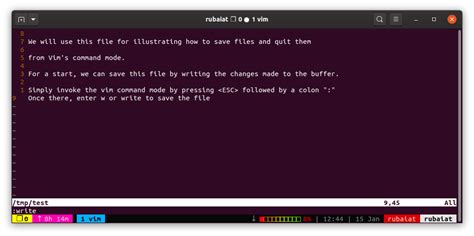
Как только вы закончили редактирование файла в vim, вам необходимо сохранить внесенные изменения.
Сохранение происходит следующим образом:
1. Нажмите клавишу Esc, чтобы перейти в режим команд.
2. Введите команду :w и нажмите клавишу Enter. Это сохранит текущий файл.
Если вы хотите сохранить файл с другим именем, введите команду :w имя_файла.
3. После сохранения можно выйти из vim, набрав команду :q и нажав клавишу Enter.
Если вы внесли изменения в файл, но забыли сохранить их, вы можете использовать команду :wq, которая сохраняет изменения и выходит из vim одновременно.
Теперь вы знаете, как сохранить изменения в vim и выйти из программы.
Как выйти из vim без сохранения
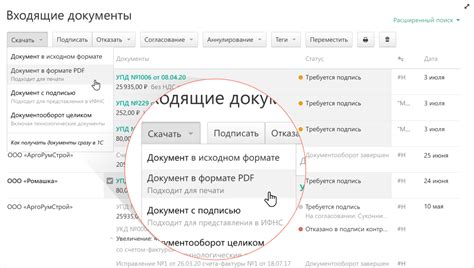
1. Использование команды :q!
Команда :q! позволяет выйти из vim, отменяя все несохраненные изменения. Это полезно в тех случаях, когда вы забыли сохранить изменения или хотите откатиться к исходному состоянию файла.
2. Использование клавиши ZQ
Если вы находитесь в нормальном режиме vim, клавиша ZQ выполнит выход без сохранения. Это быстрый способ, когда вы не хотите переключаться в режим команд для использования команды :q!.
3. Использование меню
Если вы используете графический интерфейс vim, вы можете щелкнуть правой кнопкой мыши на окне редактора и выбрать пункт "Выход без сохранения" в меню. Это действие также выполнит выход из vim без сохранения.
Теперь вы знаете несколько способов, как выйти из vim без сохранения ваших изменений. Не забывайте о них, чтобы ускорить свою работу и избежать потери несохраненных данных.
Как выйти из vim с сохранением

Выйти из vim с сохранением ваших изменений можно сделать несколькими способами. Вот некоторые из самых эффективных:
- Нажмите клавишу
Escдля перехода в режим команд. - Наберите команду
:w, чтобы сохранить изменения в файле. - Наберите команду
:q, чтобы выйти из vim. - Если вы хотите сохранить изменения и выйти одновременно, наберите команду
:wq.
Также можно использовать быстрый способ, который комбинирует команды сохранения и выхода из vim:
- Нажмите клавишу
Escдля перехода в режим команд. - Наберите команду
:xили:xit, чтобы сохранить изменения и выйти из vim.
Теперь вы знаете, как сохранить и выйти из vim с сохранением своих изменений. Эти советы помогут вам сэкономить время и избежать потери ваших данных.